Win1122H2更新失败怎么办 Win1122H2更新失败解决办法
- 更新日期:2022-09-27 16:02:04
- 来源:互联网
Win1122H2更新失败怎么办,按下win+x组合快捷键,然后点击设置,选择系统,点击疑难解答(建议的疑难解答、首选项和历史记录),选择其他疑难解答,点击运行即可。小伙伴想知道Win1122H2更新失败怎么办,下面小编给大家带来了Win1122H2更新失败解决办法。
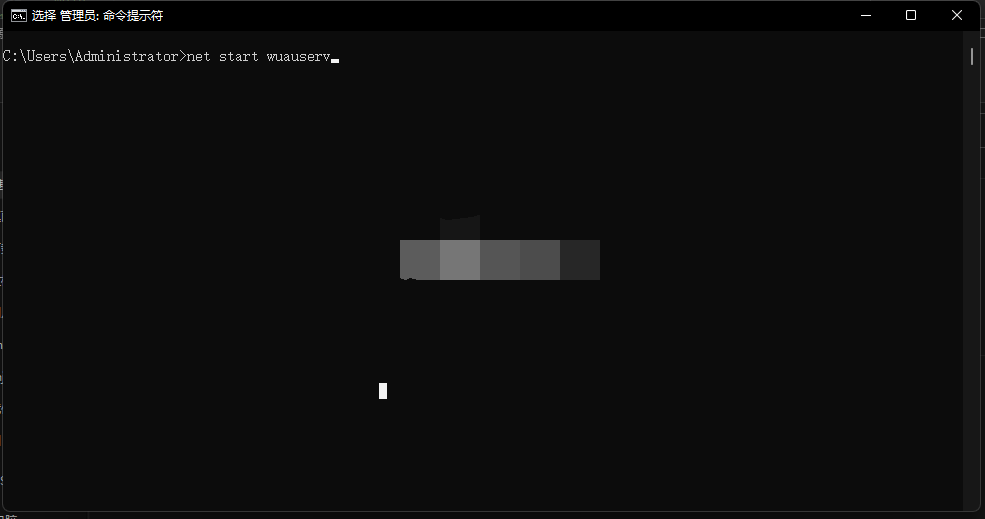
Win1122H2更新失败解决办法
方法一:
1、首先,按键盘上的【 Win + X 】组合键,或右键点击任务栏上的【开始图标】,在打开的隐藏菜单项中,选择【设置】;
2、Windows 设置窗口,左侧边栏,点击【系统】,右侧找到并点击【疑难解答(建议的疑难解答、首选项和历史记录)】;
3、当前路径为:系统>疑难解答,选项下,点击【其他疑难解答】;
4、当前路径为:系统>疑难解答>其他疑难解答,最常用下,点击Windows 更新旁边的【运行】;
5、这时候,Windows 更新会提示正在检测问题;
6、疑难解答已完成后,再尝试更新系统试试。
方法二:
如果之前更新系统的缓存未清除的话,也是会导致Win11 22H2更新失败的,针对此类情况,我们可以选择手动清除更新缓存来修复问题。
步骤1、按【 Win + S 】输入cmd,并以管理员身份打开命令提示符;
步骤2、在命令提示符窗口中输入【net stop wuauserv】,并按【Enter】键,停止Windows更新服务;
步骤3、打开文件资源管理器,转到【C:\Windows\SoftwareDistribution】,将其中Download和DataStore文件夹内的全部文件删除,注意:删除文件夹内的文件,并不是这两个文件夹;
步骤4、以相同的方式再次以管理员身份打开命令提示符,输入【net start wuauserv】,并按【Enter】键,启动Windows更新服务,然后再次尝试更新系统即可。









